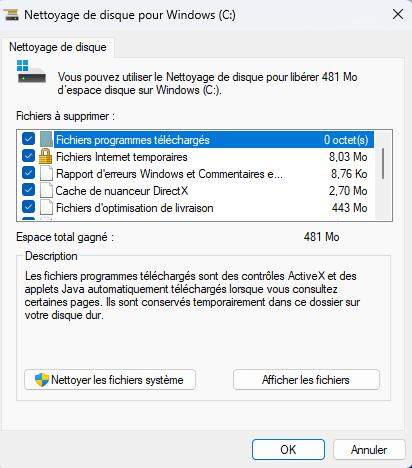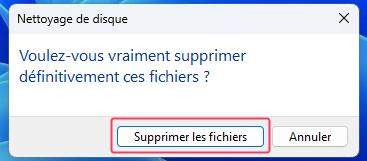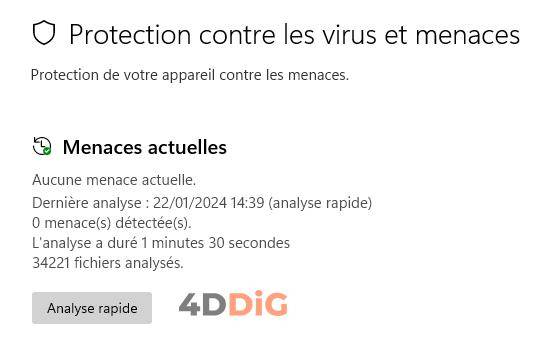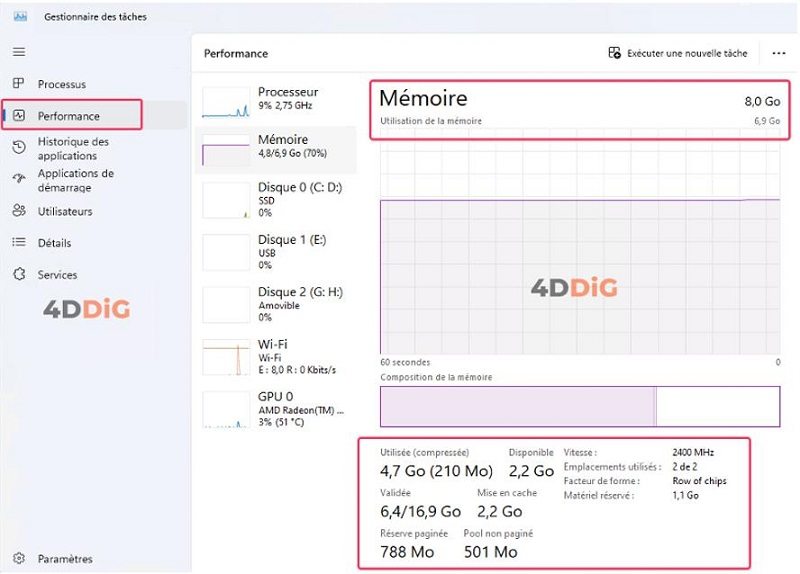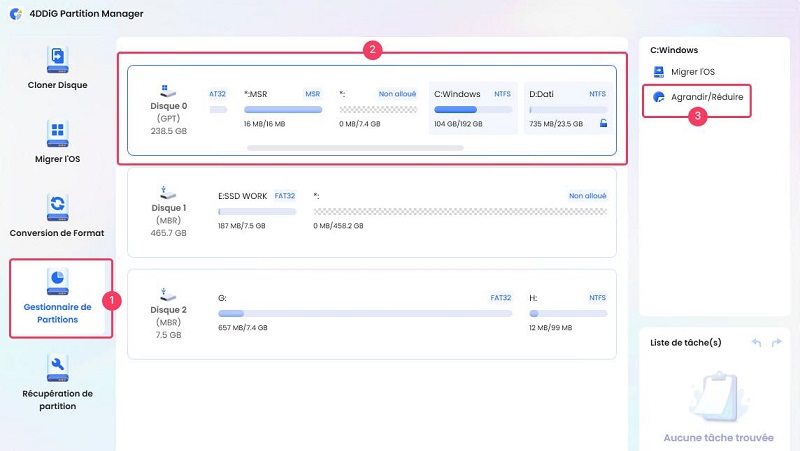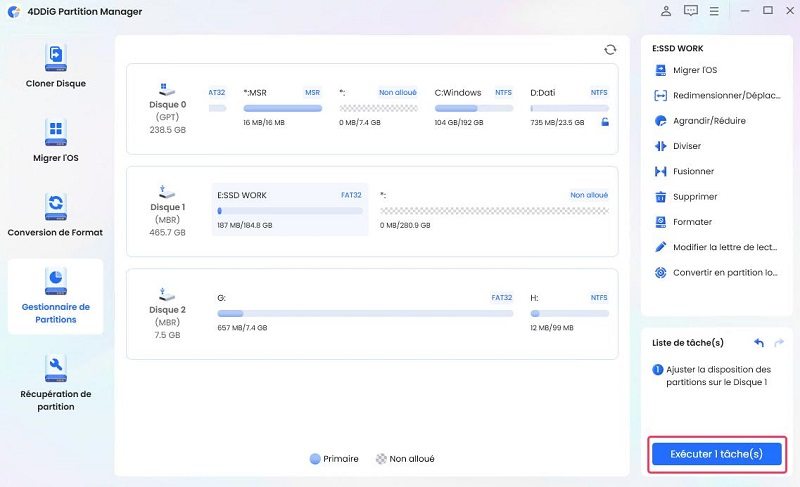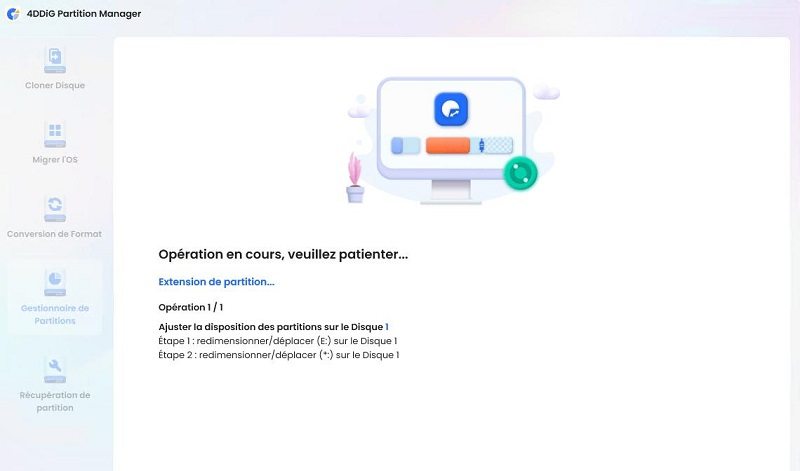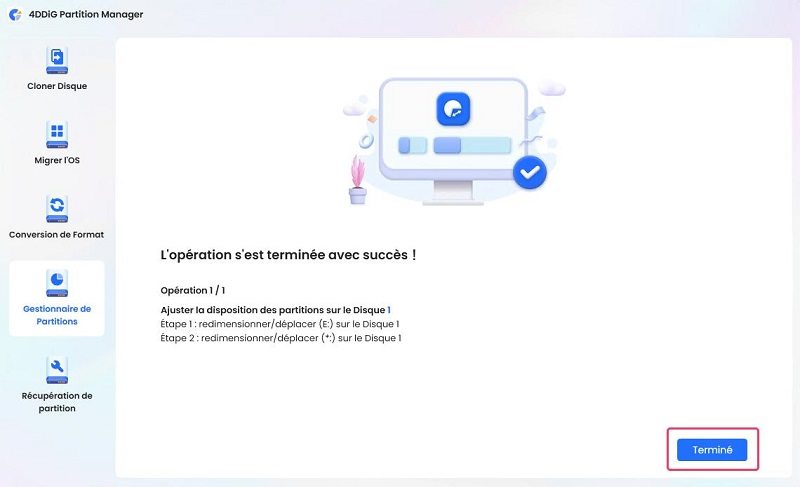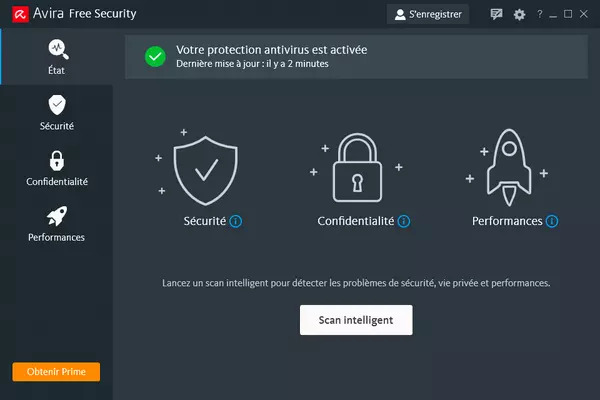Pourquoi mon ordinateur est-il lent? 7 solutions!
Votre PC est devenu soudainement lent et encombrant ? Découvrez les causes avec notre guide et résolvez le problème rapidement avec 4DDiG Partition Manager.
Si votre ordinateur est lent malgré ses bonnes caractéristiques, je comprends que cela puisse être frustrant. Ce problème est fréquent sur les PC Windows, en particulier lorsque l'on utilise des logiciels "stressants" tels que des éditeurs vidéo ou graphiques, ou que l'on travaille avec des fichiers volumineux, tels qu'un PDF de plusieurs centaines de pages.
Question
"J'ai un ordinateur portable avec 16 Go de RAM et un bon processeur, mais j'ai du mal à ouvrir des fichiers PDF volumineux et à créer des présentations PowerPoint avec vidéo. Comment puis-je résoudre ce problème?"
Dans ce guide, nous vous proposons sept astuces simples pour retrouver la fluidité de votre PC et améliorer ses performances. De la meilleure gestion de la mémoire vive à la propreté du système. Bonne lecture!
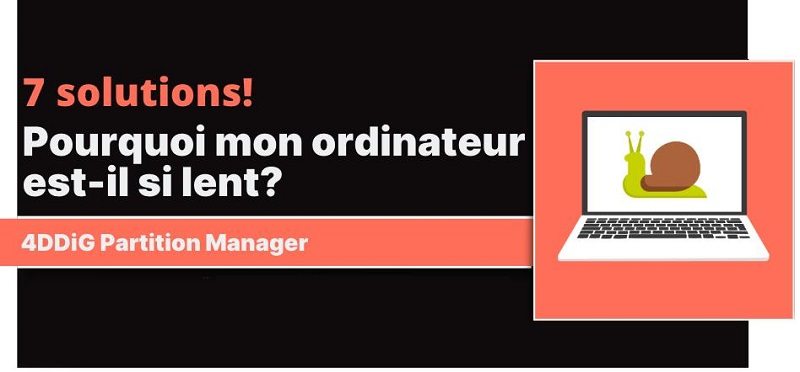
Partie 1: Pourquoi mon PC est-il devenu lent?
- Faible mémoire RAM. La mémoire vive, la mémoire principale de l'ordinateur, est utilisée pour exécuter les programmes. Si elle n'est pas suffisante pour votre flux de travail, votre ordinateur devra utiliser le disque dur pour les données temporaires, ce qui ralentira les performances.
- Un disque dur lent. Le disque dur (ou SSD) est l'unité de stockage principale de l'ordinateur. S'il est endommagé, obsolète ou de faible capacité, il peut ralentir le démarrage de l'ordinateur et l'ouverture des fichiers.
- Trop de programmes en cours d'exécution. Si vous avez trop de programmes en cours d'exécution en arrière-plan, votre ordinateur devra utiliser plus de ressources pour les faire fonctionner, ce qui peut ralentir les performances.
- Logiciels non optimisés. Tous les fabricants n'accordent pas le même soin et la même attention au développement de logiciels pour les processeurs moins puissants. Cela peut entraîner des ralentissements sur les anciens PC sous Windows en raison de logiciels mal optimisés.
- Logiciels malveillants ou virus. Les logiciels malveillants, y compris les virus, peuvent endommager les fichiers système de Windows et ralentir les performances.
- Pilotes obsolètes. Les pilotes sont les logiciels qui permettent à l'ordinateur de communiquer avec son matériel. Si les pilotes sont obsolètes, ils peuvent entraîner des problèmes de performances.
- Problèmes matériels. Dans certains cas, un ordinateur lent peut être causé par un problème matériel, tel qu'un processeur défectueux ou une carte graphique endommagée.
Partie 2: PC lent? 7 solutions!
Si votre PC fonctionne lentement, vous pouvez essayer plusieurs solutions pour améliorer ses performances. Dans ce guide, nous n'incluons pas les opérations simples telles que le redémarrage du PC lent ou la fermeture des programmes en arrière-plan, car il s'agit d'opérations courantes.
Solution 1: Nettoyez les fichiers inutiles.
Au fil du temps, votre PC accumule des fichiers temporaires et inutiles qui peuvent occuper de l'espace et ralentir votre système. Windows 10 et Windows 11 comprennent un excellent outil de nettoyage automatique du système. Vous devriez l'utiliser pour supprimer ces fichiers inutiles. Si vous avez besoin d'un nettoyage plus approfondi, vous pouvez opter pour un logiciel tiers.
Comment utiliser Nettoyage de disque pour Windows:
-
Cliquez sur Start et dans le champ de recherche, tapez Nettoyage de disque.
-
Sélectionnez les fichiers que vous souhaitez supprimer. Cliquez sur "OK".

-
Cliquez sur supprimer les fichiers pour terminer la procédure.

Lors du nettoyage, vous pouvez également choisir d'inclure les fichiers des systèmes obsolètes et, en particulier, les anciennes installations Windows, qui occupent souvent des dizaines de giga-octets d'espace de stockage.
Solution 2: Gestion des éléments de démarrage.
L'une des causes les plus courantes de la lenteur d'un ordinateur est le démarrage automatique de programmes inutiles. Lorsque vous allumez votre ordinateur, ces programmes sont chargés dans la mémoire et commencent à fonctionner, même si vous ne les utilisez pas. Cela peut ralentir le démarrage de votre ordinateur et consommer des ressources précieuses, telles que la mémoire RAM.
Pour gérer les éléments de démarrage, vous pouvez utiliser le gestionnaire des tâches de Windows. Pour ce faire, procédez comme suit
- Appuyez sur Ctrl+Maiusc+Canc.
- Cliquez sur Gestionnaire des tâches.
- Cliquez sur l'onglet Démarrage.
Dans l'onglet Démarrage, vous verrez une liste de tous les programmes définis pour démarrer automatiquement. Pour désactiver un programme, cliquez dessus avec le bouton droit de la souris et sélectionnez “Désactiver”.
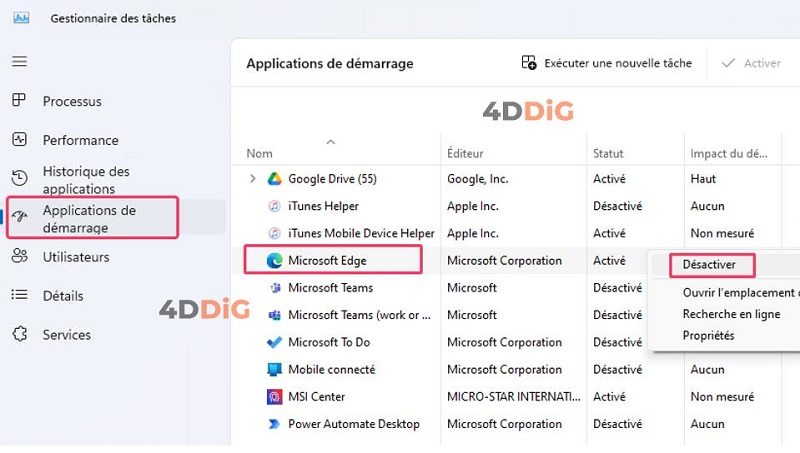
Solution 3: Mise à jour des pilotes et des logiciels.
Les pilotes sont des logiciels qui permettent à l'ordinateur de communiquer avec le matériel. S'ils sont obsolètes, ils peuvent entraîner des problèmes de performance. Pour les mettre à jour, vous pouvez utiliser le logiciel du fabricant de votre ordinateur, l'outil "Gestionnaire de périphériques" de Windows ou un programme tiers.
Voici quelques conseils pour la mise à jour des pilotes:
- Veillez à télécharger les pilotes à partir du site web du fabricant de votre ordinateur ou d'un site web fiable.
- Avant d'installer de nouveaux pilotes, créez une sauvegarde de vos pilotes existants.
- Si vous rencontrez des problèmes après avoir installé les nouveaux pilotes, restaurez les pilotes précédents.
Il est également important de mettre à jour les logiciels de votre ordinateur. Les fabricants publient des mises à jour pour corriger les bogues et améliorer les performances. La plupart des logiciels Windows propose des mises à jour automatiques. Il vous suffit de cliquer sur "Mise à jour" lorsque la notification apparaît.
Solution 4: Analysez les logiciels malveillants et les virus.
Les logiciels malveillants, comme les virus, peuvent endommager les fichiers système de votre ordinateur et ralentir ses performances. Pour vérifier si votre ordinateur est infecté par des logiciels malveillants, lancez une analyse antivirus ou anti-programmes malveillants.
Il existe de nombreux programmes antivirus et anti-programmes malveillants, gratuits ou payants. Parmi les programmes antivirus les plus populaires, citons
- Microsoft Defender (inclus dans Windows 11 et Windows 10)
- Malwarebytes.
- Avast.
- Bitdefender.
- Kaspersky.
- McAfee.
Pour effectuer une analyse antivirus avec Windows Defender:
- Ouvrez les Paramètres en cliquant sur Windows + I.
- Cliquez sur "Confidentialité et sécurité".
- Cliquez sur Sécurité Windows > Ouvrir la sécurité Windows.
- Cliquez sur "Protection contre les virus et les menaces".
-
Cliquez sur "Analyse rapide".

Si l'analyse détecte un logiciel malveillant, suivez les instructions fournies par le programme pour le supprimer. Si le logiciel malveillant est difficile à supprimer, il peut être nécessaire de sauvegarder les données et de formater le disque.
Solution 5. Ajouter de la mémoire RAM.
La mémoire vive est la mémoire temporaire de l'ordinateur utilisée pour exécuter les programmes en cours. Si vous avez trop peu de RAM, votre ordinateur devra utiliser le disque dur pour stocker des données temporaires, ce qui peut ralentir les performances.
Pour vérifier la quantité de mémoire vive installée sur votre ordinateur, procédez comme suit:
- Appuyez sur les touches Ctrl+Shift+Canc.
- Cliquez sur Gestionnaire des tâches.
- Cliquez sur l'onglet Performances.
-
Cliquez sur Mémoire.

Dans la section Informations sur la mémoire, vous verrez la quantité de mémoire vive installée sur votre ordinateur. Si la quantité de RAM installée sur votre ordinateur est inférieure aux spécifications recommandées par le fabricant de l'ordinateur, vous pouvez ajouter de la mémoire RAM pour améliorer les performances.
Pour ajouter de la mémoire RAM, procédez comme suit:
- Éteignez votre ordinateur et débranchez-le de la prise de courant.
- Ouvrez le boîtier de l'ordinateur.
- Repérez les emplacements de la mémoire vive.
- Retirez les modules de RAM existants, le cas échéant.
-
Insérez les nouveaux modules de RAM dans les fentes.
-
Fermez le boîtier de l'ordinateur.
-
Allumez votre ordinateur.

Si vous ne savez pas comment ajouter de la mémoire RAM à votre ordinateur, consultez le manuel de votre ordinateur, demandez à un ami expert en RAM ou rendez-vous dans un centre de service.
Voici quelques conseils pour ajouter de la mémoire RAM:
- De nombreux ordinateurs portables récents disposent au dos d'un rabat pour la mise à niveau de la mémoire RAM.
- Veillez à acheter une mémoire RAM compatible avec votre ordinateur.
- Achetez de la mémoire RAM de la même vitesse et de la même capacité que vos modules RAM existants.
Solution 6. Augmenter l'espace sur le lecteur C: [Recommandé]
Le lecteur principal (C:) est la partition qui contient le système d'exploitation et les applications. Si cette partition est trop petite, l'ordinateur risque de ralentir. La solution consiste à augmenter l'espace disponible sur le disque principal.
Bien que Windows intègre un outil de gestion des partitions, celui-ci n'est malheureusement pas très fiable pour les opérations délicates, de sorte qu'il peut présenter de sérieux risques de perte de données s'il n'est pas exécuté correctement.
Par conséquent, dans des scénarios délicats comme celui-ci, il est conseillé de s'appuyer sur un logiciel spécifiquement développé pour la gestion des partitions, tel que 4DDiG Partition Manager. Cet excellent logiciel utilise des algorithmes sophistiqués d'intelligence artificielle pour analyser le disque et redimensionner l'espace sans compromettre les fichiers stockés.
Caractéristiques de 4DDiG Partition Manager:
- Extension de la partition système: Avec 4DDiG Partition Manager, vous pouvez facilement étendre la partition système (disque C) sans perte de données, améliorant ainsi les performances du système.
- Redimensionner et déplacer les partitions: Cet outil vous permet de redimensionner, déplacer et fusionner facilement des partitions, vous donnant un contrôle total de votre espace disque.
- Migrer le système d'exploitation vers un SSD/HDD: Vous pouvez utiliser 4DDiG Partition Manager pour migrer votre système d'exploitation vers un nouveau SSD ou HDD rapidement et en toute sécurité, ce qui contribuera à améliorer la vitesse du système.
- Créer, formater et supprimer des partitions: Ce logiciel vous permet de créer de nouvelles partitions, de les formater et de supprimer facilement les partitions indésirables.
Comment étendre votre partition Windows en 5 étapes!
-
Téléchargez et installez 4DDiG Partition Manager sur votre ordinateur.
-
Après l'avoir démarré, procédez dans l'ordre:
- Sélectionnez [Gestionnaire de Partitions] dans le panneau de gauche.
- Sélectionnez le lecteur principal à étendre. En général, il s'agit de "C:Windows".
- Cliquez sur [Agrandir/Réduire] dans le panneau de droite.

-
Sélectionnez le disque source que vous souhaitez cloner.
- Faites glisser les poignées pour étendre l'espace Windows. Vous pouvez également utiliser la section "Taille de partition".
- Pour procéder à l'extension de la partition, cliquez sur [OK].

-
Retour à l'écran principal:
- Dans le coin inférieur droit, cliquez sur [Exécuter 1 tâche(s)].
- Cliquez sur [OK] lorsque le système vous demande si vous êtes sûr de vouloir continuer.

-
Attendez que 4DDiG partition Manager termine l'extension du lecteur. N'utilisez pas ou n'éteignez pas votre PC pendant cette étape délicate.

Une fois le processus d'extension de la partition Windows terminé, cliquez sur [Terminer]. Votre PC redémarre avec la nouvelle extension appliquée.

Solution 7. Remplacez votre disque dur par un disque SSD.
Le remplacement d'un disque dur traditionnel (HDD) par un disque dur à état solide (SSD) est l'un des moyens les plus efficaces d'améliorer les performances d'un PC. Les disques SSD sont beaucoup plus rapides que les disques durs en termes de vitesse de lecture et d'écriture, ce qui se traduit par des temps de démarrage plus rapides, des temps de chargement des applications plus courts et une meilleure réactivité générale du système.
Mais ce n'est pas tout:
-Si vous utilisez déjà un disque SSD de 128 ou 256 Go, remplacez-le par un plus grand.
-Si vous utilisez un disque SSD de première génération, remplacez-le par un disque plus rapide.
Avant de remplacer le disque par un SSD plus rapide, envisagez d'utiliser 4DDiG Partition Manager pour cloner ou migrer Windows.
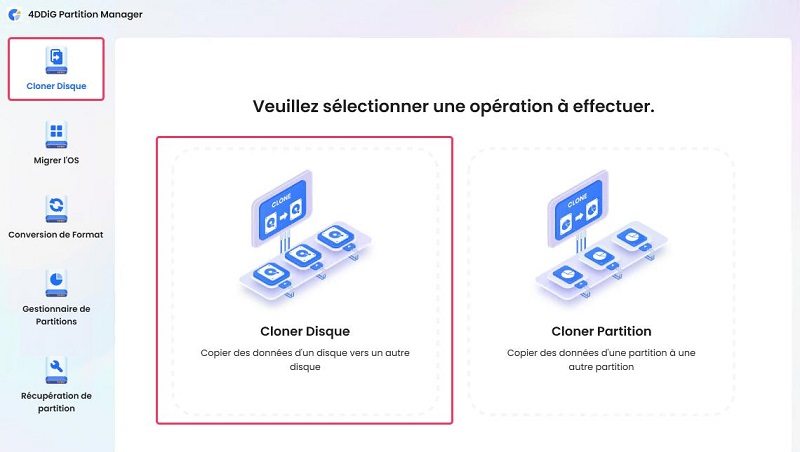
- Démarrez 4DDiG Partition Manager.
- Connectez le SSD au PC.
- Sélectionnez "Cloner disque".
- Sélectionnez la partition Windows à cloner.
- Sélectionnez le disque SSD sur lequel cloner Windows
- Cliquez sur "Continuer".
- Définir les options de clonage
- Cliquez sur "Démarrer".
FAQ
Q1. Comment puis-je améliorer les performances de mon PC pendant le montage vidéo?
Si vous utilisez des logiciels de montage vidéo tels que Premiere ou Davinci Resolve, envisagez de transférer votre flux de travail et votre cache sur un disque SSD externe. De cette manière, une partie de la charge de travail sera répartie équitablement entre la RAM, le disque interne et le disque SSD externe, ce qui améliorera les performances globales pendant le montage vidéo.
Q2. Les MacBook peuvent-ils ralentir?
Oui, même les MacBook peuvent ralentir, en particulier ceux équipés de processeurs Intel. Lorsqu'ils sont utilisés avec des logiciels exigeants, ils peuvent connaître des baisses de performances. Cependant, les MacBook équipés de processeurs Apple Silicon, tels que le MacBook Air M1, offrent des performances exceptionnelles même avec des spécifications matérielles relativement faibles, telles que 8 Go de RAM et 256 Go de SSD partagé. Les ralentissements ne sont que très rares.
Q3. Que peut faire 4DDiG Partition Manager?
4DDiG Partition Manager offre plusieurs fonctions incluant:
-Clonage de disque et de Windows.
-Extension de la partition du système.
-Redimensionnement et déplacement de partitions.
-Migration du système d'exploitation vers SSD/HDD.
-Création, formatage et suppression de partitions.
-Modification ou attribution d'une lettre de lecteur.
-Conversion de partition MBR en GPT et GPT en MBR.
4DDiG Partition Manager vous permet d'optimiser l'espace disque et d'améliorer les performances du système.